spモードメールといえば、あまりの糞仕様で
使い勝手が悪いことで有名です。
ZETAのRAMは2GBもあるのでそれなりに快適に使えますが、
ちょっと古めの端末だと
起動に時間がかかる
メールを打っているとフリーズする
などなど、思わず勘弁してくれよと言いたくなるような仕様です。
キャリアメール・Gmail・その他PCメールなど一元管理したいと
思っている人に便利なアプリが
CommuniCaseです。
ただね、これ登場した初期の評判は賛否両論。
だってそれなりにAndroidスマートフォンの数が充実してきた時期なのに
spモードメール非対応機種が
20機種
利用不可機種がタブレット含め
10機種
もあるんですもの。
よくこんなん出したなって思っちゃいました。
ただね、ZETAは対応機種になるのでちょっと試しに使ってみようかなと思いまして。
spモードメールを追加する場合は【ドコモアカウントを追加】をタップ。
Gmailを追加したい場合は【Gmailアカウントを追加】をタップ。
outlookやmsn、Yahooメールなんかを追加したいなら【その他のアカウントを追加】をタップでOKです。
本当に初心者という人のために説明しますが、
GmailアカウントっていうのはGoogleアカウントのことですからね。
忘れないようにしましょう。
アカウント名は好きに変更してOKです。
送信メールの表示も好きな名称に変更しちゃいましょう。
表示フォルダの設定を行います。
spモードメールから引き継ぐことはできないので
注意が必要です。
【このアプリで受信する】を選択して【OK】をタップしましょう。
注意点としては、ポップアップ通りデコメPOPが使えないってことでしょうか。
spモードメールの受信設定はとりあえずこれで完了。
メニューボタンから【アカウント設定】をタップします。
ちなみに、メニュー項目は2ページあります。スライドして残りの項目も確認しておきましょう。
【アカウント追加】→好みのアカウントを追加しましょう。
アカウントごとに表示するフォルダの設定ができます。
こんな感じで必要なメールをどんどん追加していきましょう。
上部のタブでメールアカウントの切り替えができます。
下部のタブをタップすると、受信メールの閲覧も楽です。
統合では、すべてのメールをアカウントの切り替えなしで閲覧できます。
サイドに表示されているカラーバーで受信したアカウントがひと目で分かります。
spモードメールより添付ファイルがあるかどうかがわかりやすいですね。
もちろん、普通にデコメールは使えますよ。
アカウント別・統合でキーワード検索ができます。
spモードメールで使っていたようにデコメ絵文字を使いたいときは
こちらでも設定を行う必要があります。
メニューボタン→共通設定→その他のタブから行いましょう。

お気に入りフォルダの設定を行います。
spモードメールと同様に設定するといいと思います。
設定の仕方はコチラから。
これでデコメからお気に入りフォルダの絵文字が使えます。
spモードメールのようにフォルダは使えないの?
という声が聞こえてきそうですね。
大丈夫。使えます。
ドコモのメールタブ上で

タブメニューボタンなんていう呼び名なんでしょうかねぇ。
右から2番目のボタンをタップして
フィルタ設定
を選択します。
【+】をタップしてフィルタを追加していきましょう。
フィルタ条件を作成したら、並び替えもOKですよ。
また、spモードメールと違ってわざわざフォルダを作成して、
メールの再振り分け…なんて面倒な作業も不要です。
とりあえずZETAの能力ならspモードメールの挙動に不満はないですが、
しばらくはCommuniCaseを使ってみようかなと思います。
メール問い合わせもプルダウン式なので、画面を下に引っ張って更新します。
Gmailなどはリアルタイム受信ではないので気をつけましょう。

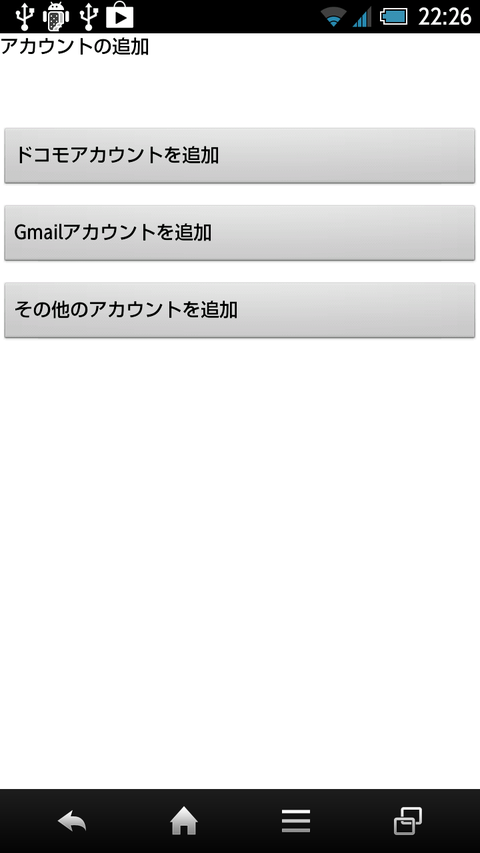





















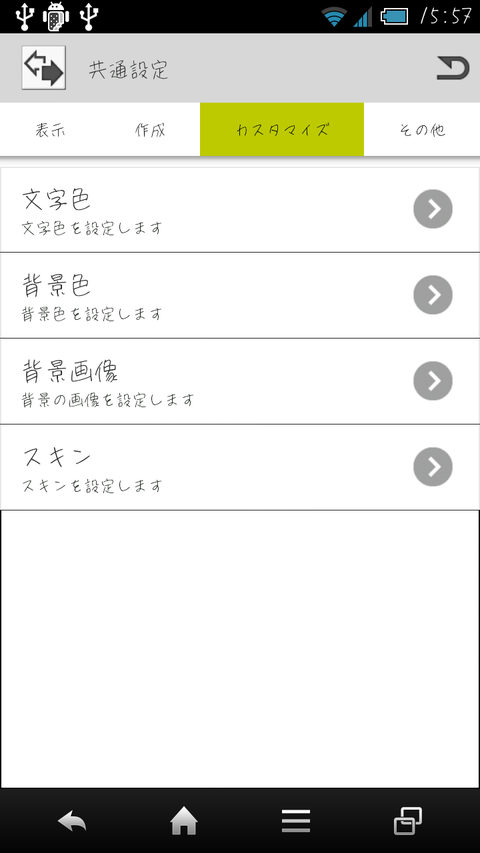
コメント